Το Finder στο OS X έχει τέσσερις προβολές: Εικονίδιο, Λίστα, Ροή Εξώφυλλου και Στήλη, το οποίο μπορεί να ενεργοποιηθεί σε οποιοδήποτε παράθυρο Finder για να εμφανίσει τα περιεχόμενά του με διαφορετικούς τρόπους.
Ο καθένας έχει τα προνόμια και τις χρήσεις του, αν και πολλοί μπορεί συχνά να χρησιμοποιούν προβολή στήλης επειδή εμφανίζουν πολλαπλά επίπεδα ενός δέντρου καταλόγων στο ίδιο παράθυρο και μπορούν ως εκ τούτου να βοηθήσουν στην οργάνωση και πλοήγηση αρχείων.
Ενώ αυτή η λειτουργία καθιστά την πλοήγηση και τη μετακίνηση των αρχείων λίγο πιο εύκολη, συχνά όταν μετακινηθείτε προς τα επάνω ή προς τα κάτω σε προβολή στήλης, το μέγεθος της στήλης δεν θα αλλάξει. Αυτό μερικές φορές έχει ως αποτέλεσμα τα μακρά ονόματα αρχείων να είναι περικομμένα ή η στήλη να είναι πολύ μεγάλη και να καταλαμβάνει χώρο στο παράθυρο.
Για να αντιμετωπίσετε αυτά τα μειονεκτήματα της προβολής της στήλης, η Apple παρέχει ορισμένες επιλογές για την αλλαγή μεγέθους των στηλών:
- Σύρετε
Η βασική επιλογή για την αλλαγή μεγέθους των στηλών στο OS X είναι να κάνετε κλικ και να σύρετε τον διαχωριστή στήλης (στα δεξιά της στήλης), ο οποίος θα επεκτείνει ή θα συρρικνωθεί ανάλογα. Ωστόσο, αυτό μπορεί να είναι ένα κομμάτι μιας επιβάρυνσης εάν πρέπει να επεκτείνετε πολλαπλές στήλες σε ένα παράθυρο. Εκτός από τη μεταφορά μιας στήλης, μπορείτε να ορίσετε δυναμικά όλες τις στήλες στο ίδιο μέγεθος, κρατώντας το πλήκτρο Option κατά τη μεταφορά ενός διαχωριστή στήλης.
- Επιλογές μενού με βάση τα συμφραζόμενα
Εάν κάνετε δεξί κλικ στον διαχωριστή στήλης, θα εμφανιστεί ένα μενού με βάση τα συμφραζόμενα, το οποίο περιέχει τρεις πρόσθετες επιλογές για τη στήλη "Δεξιό μέγεθος" στη στήλη, οι οποίες αφορούν την τρέχουσα στήλη, όλες τις στήλες εξίσου και όλες τις στήλες μεμονωμένα. Αυτές οι επιλογές θα προσαρμόσουν αυτόματα τις στήλες για αλλαγή μεγέθους στο τρέχον περιεχόμενο, σε όλα τα περιεχόμενα ή θα ορίσουν ότι θα έχουν ίσο μέγεθος.
- Κάντε διπλό κλικ
Οι λειτουργίες που παρέχονται στο μενού με βάση τα συμφραζόμενα μπορούν επίσης να χρησιμοποιηθούν κάνοντας διπλό κλικ στη στήλη με ή χωρίς την εισαγωγή εισόδου κλειδιού τροποποιητή. Εάν κάνετε διπλό διπλό κλικ στον διαχωριστή στήλης, τότε η στήλη του θα αλλάξει το μέγεθος ώστε να ταιριάζει με τα περιεχόμενά του, αλλά εάν κρατάτε πατημένο το πλήκτρο Option ενώ κάνετε αυτό, τότε όλες οι στήλες στο παράθυρο θα αλλάξουν μεγέθους ώστε να ταιριάζουν στο περιεχόμενό τους. Εναλλακτικά, αν κρατάτε πατημένα και τα δύο πλήκτρα Shift και Option όταν κάνετε διπλό κλικ, τότε όλες οι στήλες θα έχουν το ίδιο μέγεθος.
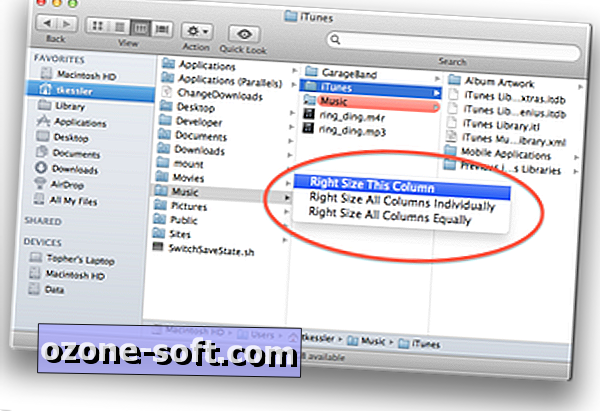
Αυτές οι επιλογές στο OS X σας παρέχουν τις λειτουργίες που προσφέρει η Apple για την προσαρμογή των μεγεθών της στήλης. Δυστυχώς αυτό σημαίνει ότι δεν υπάρχει τρόπος να αλλάξετε αυτόματα τις στήλες ώστε να ταιριάζουν στο περιεχόμενό τους - μια ευκολία που η Apple έχει κάπως περιπλέξει μέσα από τις διάφορες επαναλήψεις OS X. Δεν φαίνεται να υπάρχει λόγος για τον οποίο η Apple θα αποφύγει μια τέτοια επιλογή, οπότε ελπίζουμε ότι θα κάνει το δρόμο της στο λειτουργικό σύστημα σε μια μελλοντική έκδοση. Προς το παρόν, ωστόσο, θα χρειαστεί να χρησιμοποιήσετε μία από αυτές τις χειροκίνητες ρυθμίσεις για να αλλάξετε το μέγεθος των στηλών στο Finder.












Αφήστε Το Σχόλιό Σας